
Outlook Safe Sender List leeren
- 06.11.2023 - 17:43
Link zu diesem Beitrag: | ||||||||||||||||||
| Outlook Group Policy Apps for Business Registry Wie im Artikel Exchange Online Protection und die Safe Sender List beschrieben, sollte die Safe Sender List nicht genutzt werden. Um sicherzustellen, dass die Liste leer bleibt, gibt es zwei Möglichkeiten:
Wie nun einige sicher wissen, ist die Nutzung der Gruppenrichtlinien seit einigen Jahren für M365 Apps for Business (die Office-Suite welche in den z. B. M365 Business Premium-Abos enthalten ist) überwiegend technisch nicht mehr möglich. Teilweise kann man die Richtlinien aber durch Programmvoreinstellungen für den Benutzer vorgeben. Sofern dies durch Gruppenrichtlinien oder ähnlichen Mechanismen erfolgt, wird bei jeder Anmeldung dieser Zustand wiederhergestellt. Wogegen bei „echten“ Gruppenrichtlinien die Einstellungen durch Benutzer nicht geändert werden können. Nachfolgend liste ich den Namen der Gruppenrichtlinie, den Gruppenrichtlinienpfad und den Pfad als Benutzervorgabe:
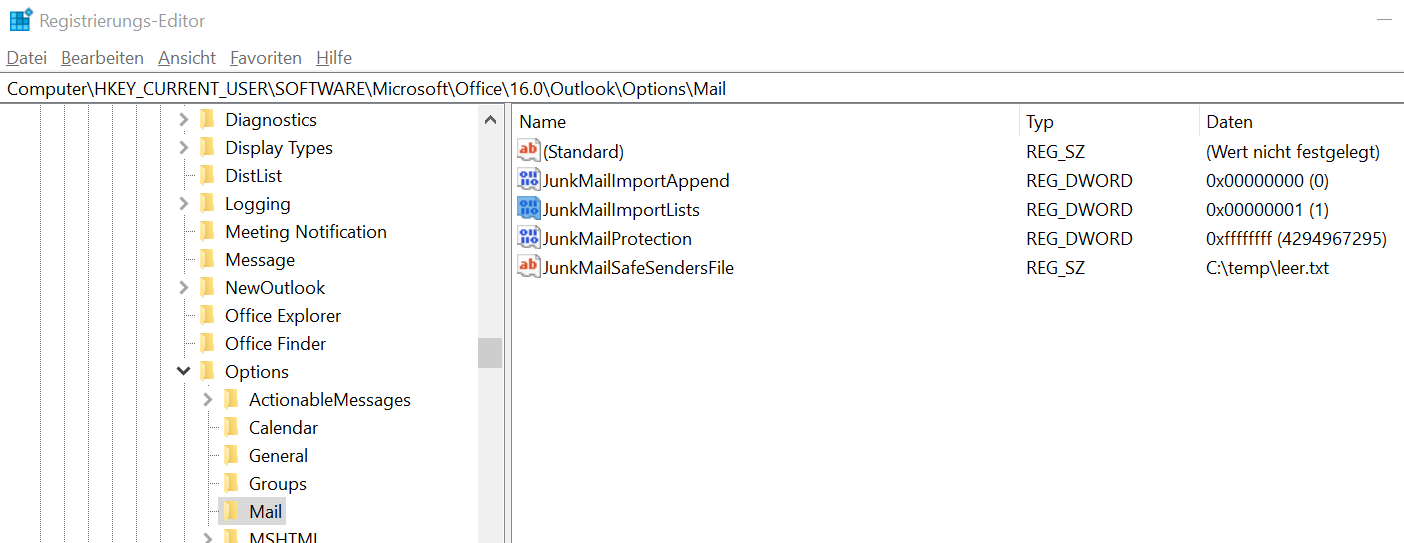 Die Registry-Keys wurden unter Outlook Build 2310 erfolgreich getestet. Allerdings hat Microsoft wieder etwas Magie integriert. Manchmal werden die Richtlinien angewendet und manchmal nicht 😉. Nach meinen bisherigen Tests, scheint es so zu sein, dass nach der Anwendung der Richtlinien bei manchen Outlook-Clients der Schalter „JunkMailImportLists“ auf „0“ gesetzt wird und dann keine neuen Settings gezogen werden. Manchmal aber eben auch nicht. Nachweislich funktioniert es aber, wenn man die Settings via „Replace“-Funktion in der Gruppenrichtlinie neu setzt. Outlook benötigt für die Umsetzung wie es scheint mehrere Anläufe, da die Anwendung der Änderungen nur beim Start der Anwendung geprüft werden. Prüfen kann man den Erfolg der Maßnahme dann zentral via Exchange Online Management Shell. Hierzu gibt man folgenden Befehl an: Get-Mailbox -Resultsize:unlimited | Get-MailboxJunkEmailConfiguration Das Attribut “TrustedSendersAndDomains” sollte keinen Inhalt vorweisen. 
Über den Autor
Thomas Windscheif arbeitet bei excITe Consulting und ist langjähriger Berater im Bereich IT-Infrastruktur und Groupware. Sowohl Kleinunternehmen z. B. im Handwerk als auch der größere fertigende Mittelstand gehören zu seinem Projektumfeld. Im Wesentlichen gehören die Planung von Infrastruktur-Migrationen (Novell/Micro Focus, Microsoft), Cloud-Lösungen (Office365), Groupware-Umgebungen (z. B. Exchange) und deren Umsetzung zu seinen Aufgaben. Neues begeistert ihn aber ebenso und so unterstützt Thomas Windscheif auch bei themenfremden IT-Systemen, überall da wo er helfen kann. Sein Ziel: Die Mehrwerte der heutigen IT-Lösungen für einfacheres und modernes Arbeiten beim Kunden einbringen.
|
 Sie haben ein ungelöstes Problem in Ihrer Exchange Server oder Microsoft-Infrastruktur? Sie haben ein ungelöstes Problem in Ihrer Exchange Server oder Microsoft-Infrastruktur?Treten Sie gerne mit mir in Kontakt. Sowohl bei einfachen Exchange Installationen, als auch bei hochverfügbaren, lastverteilten Mehrstandort-DAG-Topologien mit Loadbalancern unterstütze ich Sie -auch kurzfristig- sehr gerne. Nutzen Sie den Live Chat, xing, LinkedIn, das Kontaktformular oder den Mailkontakt | ||
|
[
 News als RSS-Feed abonnieren] News als RSS-Feed abonnieren]News vom 06.11.2023 - 18:05 - Safe Sender List unter Outlook leeren - Praktische Umsetzung - Weitere News: Exchange Online Protection und die Safe Sender List
[alle News auflisten] |